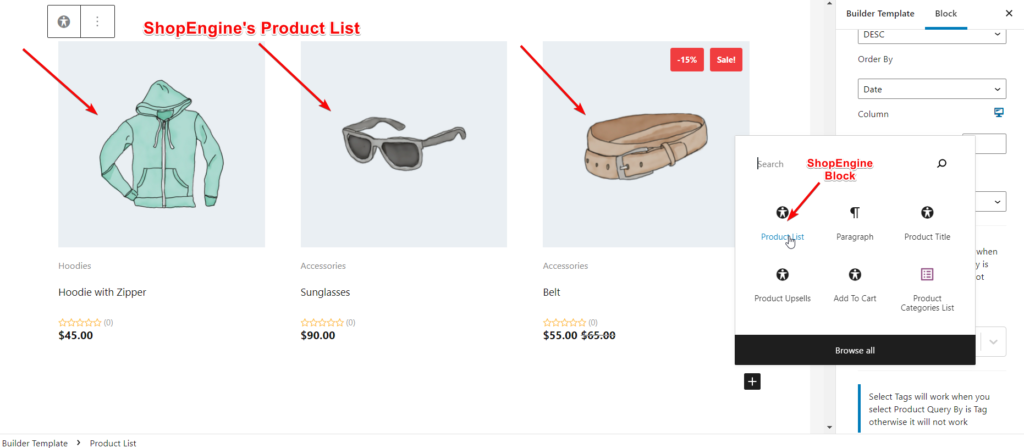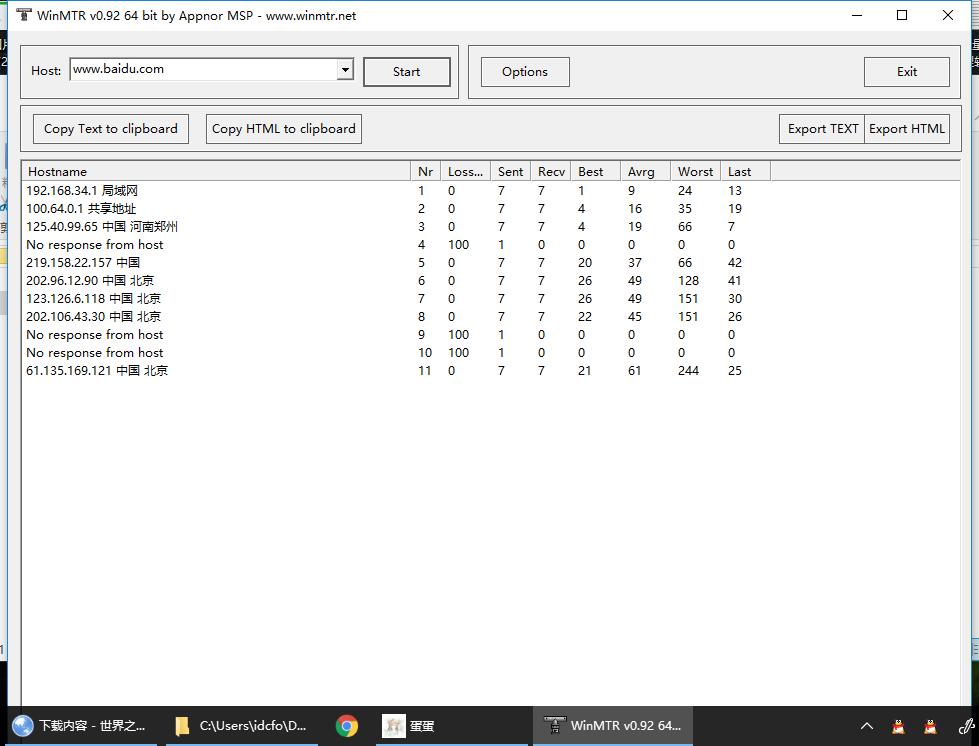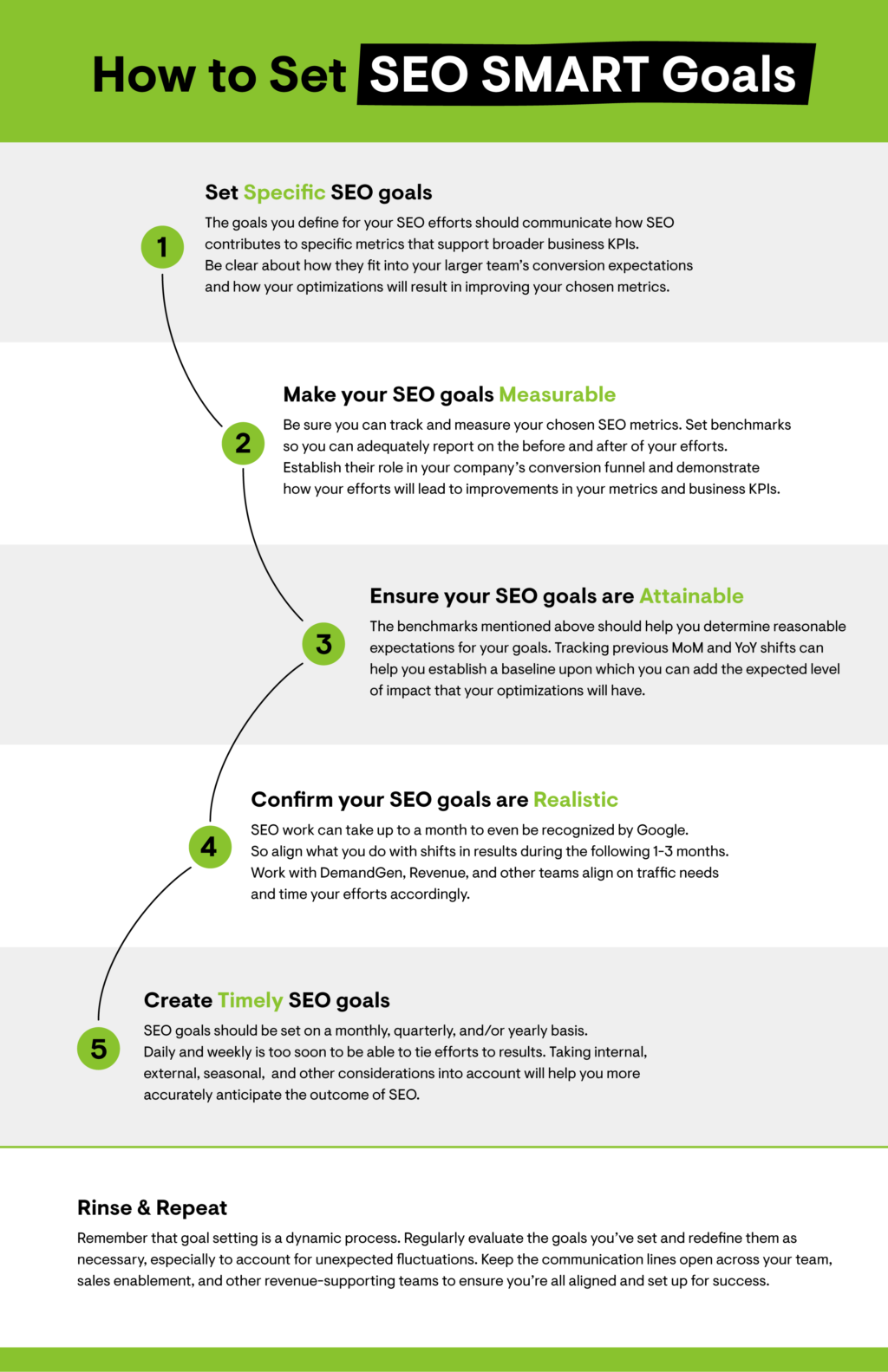服务器Windows 2008系统安装IIS
服务器Windows 2008系统安装IIS
进入系统后,知识兔点击左下角的开始按钮,在出现的界面中选择”控制面板”:

选择”程序和功能”:

在左边选择”打开或关闭Windows 功能”:
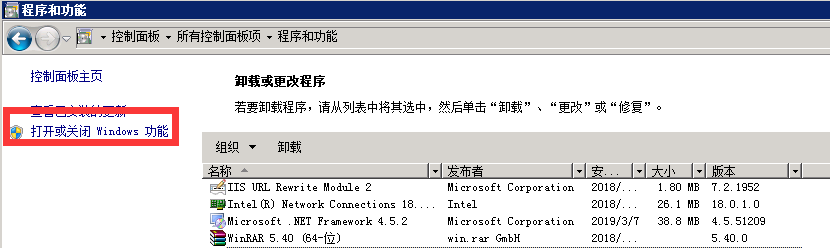
选中左边的”角色”然后知识兔点击右边的”添加角色”:

勾选”Web服务器IIS”,然后知识兔下一步:
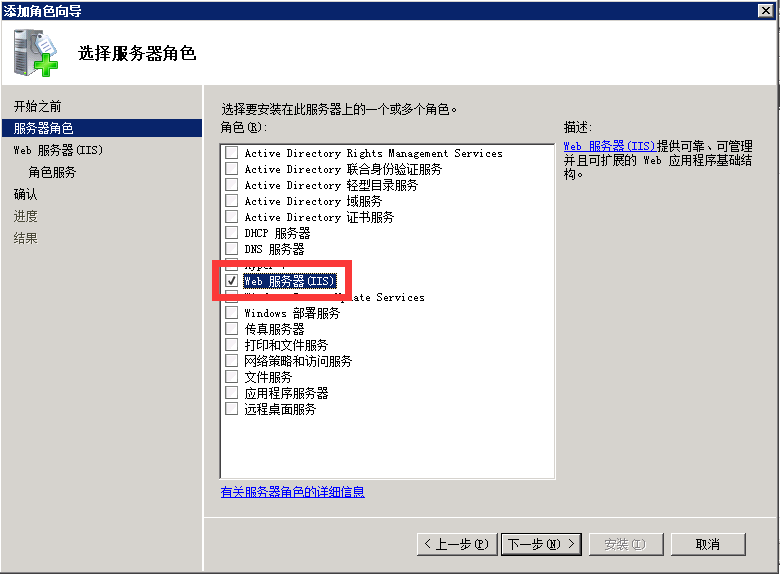
理论上直接下一步就好了,但是为了简单省事,除了”FTP服务器”和”WebDAV”发布不用选之外,其他都选上然后知识兔下一步就好了

至此,IIS安装完毕:

下载仅供下载体验和测试学习,不得商用和正当使用。